本次展示亿佰特4G DTU介入阿里云教程,以E840-DTU(EC05-485)为例,其他产品可参照本教程。
一
服务器配置教程
浏览器搜索“阿里云”或输入进入阿里云官网。
在产品-物联网下找到物联网平台;
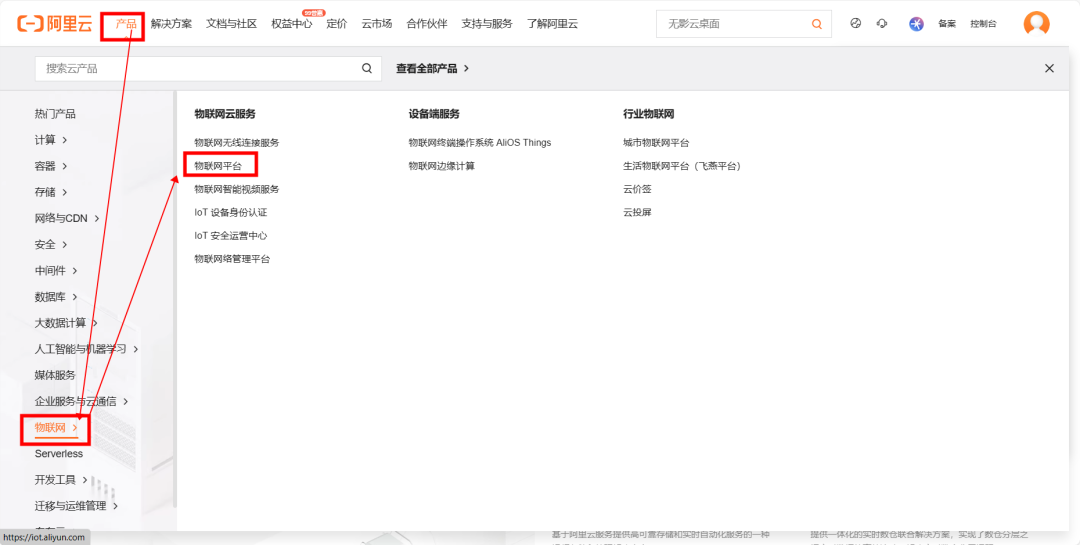
进入物联网平台;
点击管理控制台;
点击进入公共实例(如未开通则需要开通,长时间未使用需要30s激活时间);
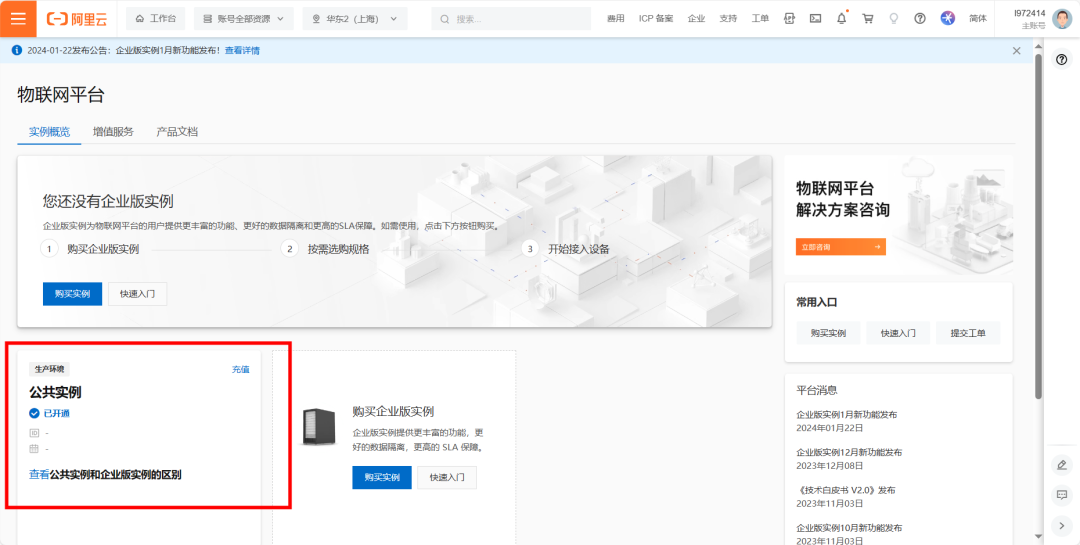
点击设备管理-产品;
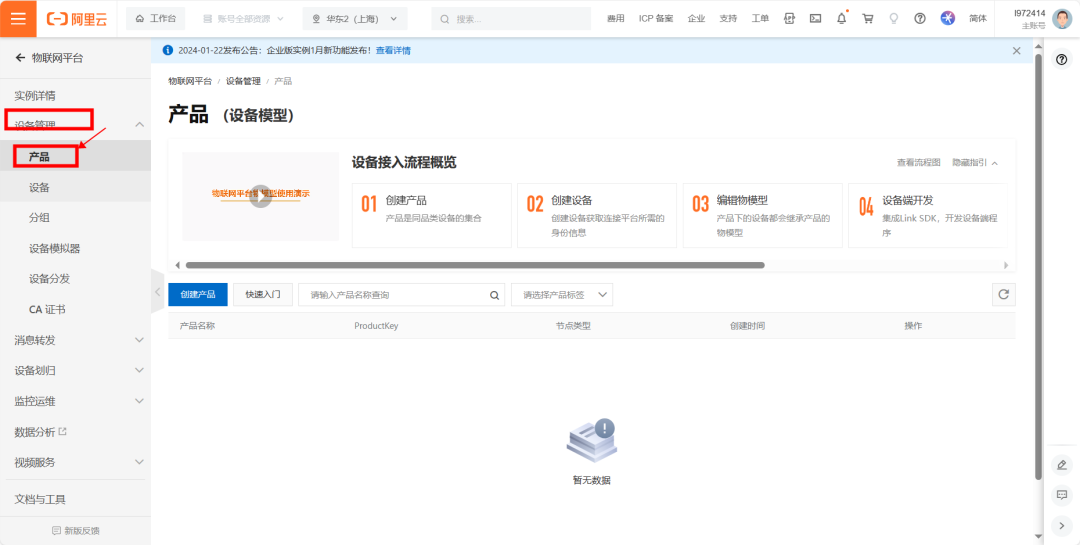
创建产品;

输入产品名称,所属分类选择自定义品类,联网方式可任意选择,数据格式选择透传/自定义,认证方式选择设备秘钥;
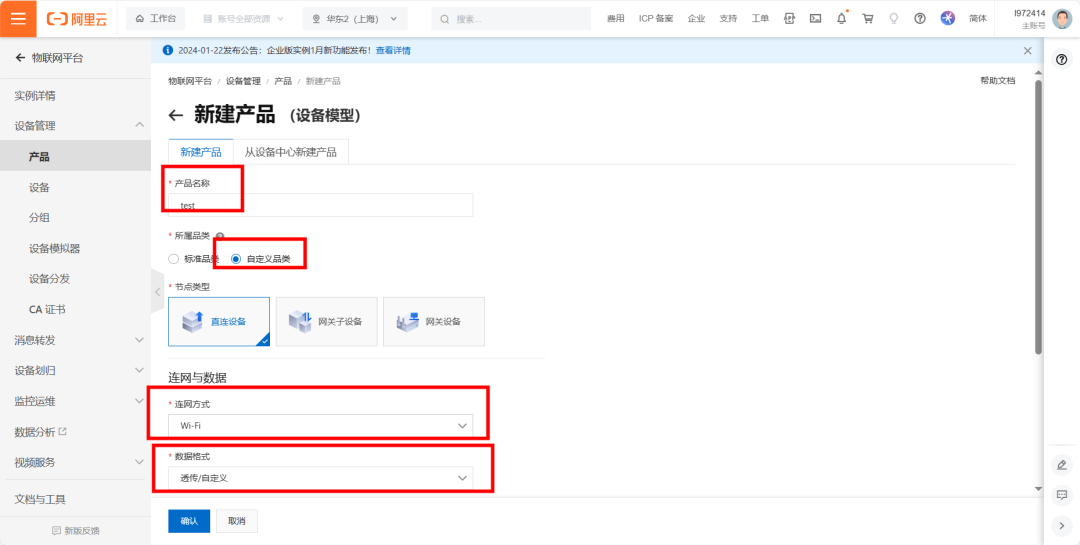
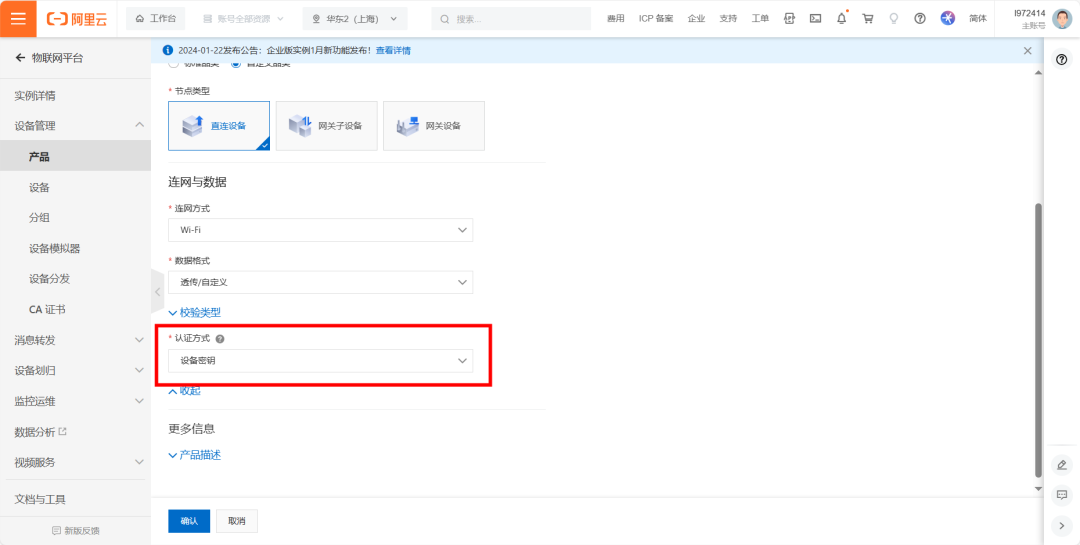
完成后可直接添加设备。
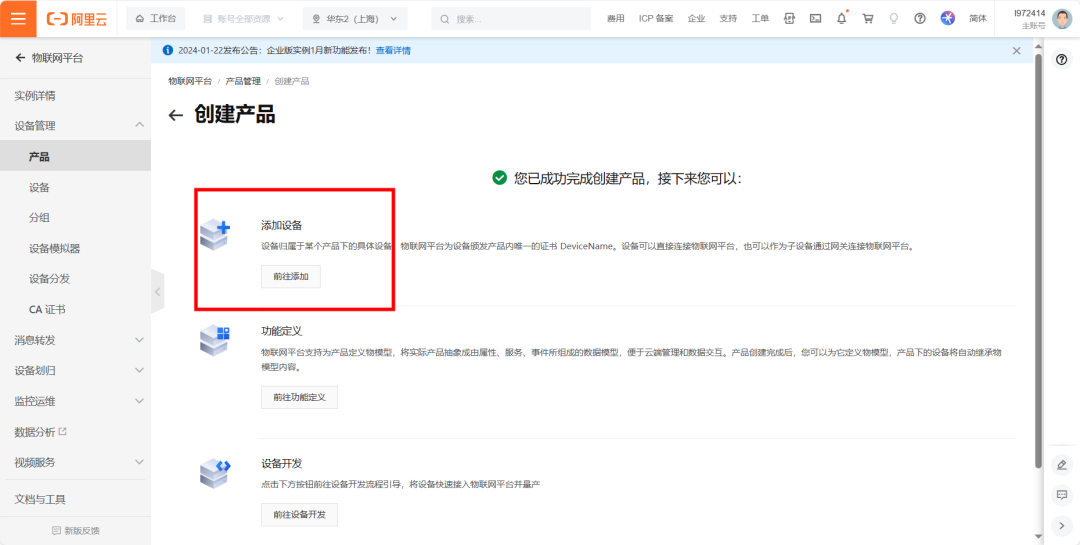
点击添加设备;
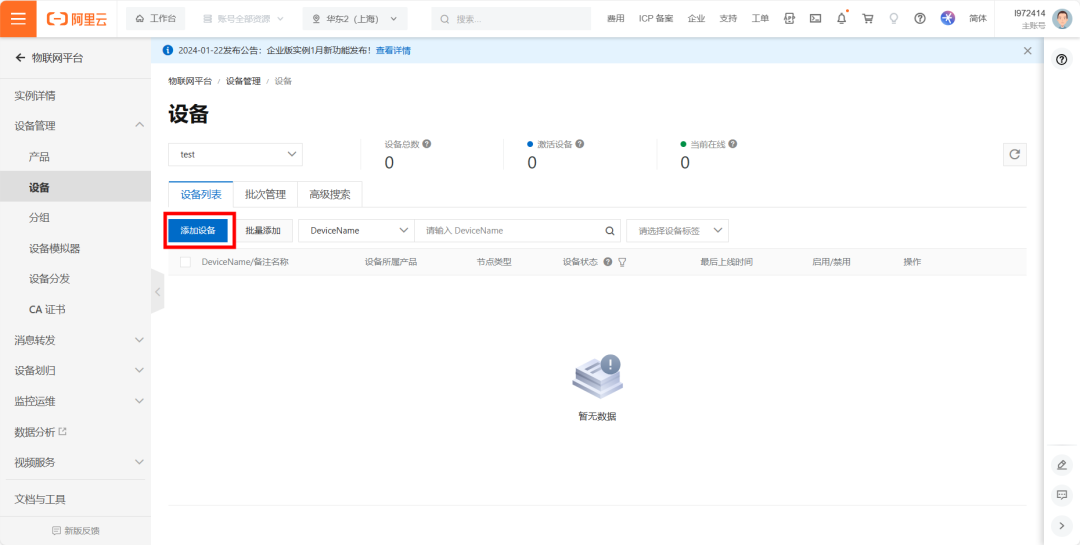
自定义DeviceName,点击确定;
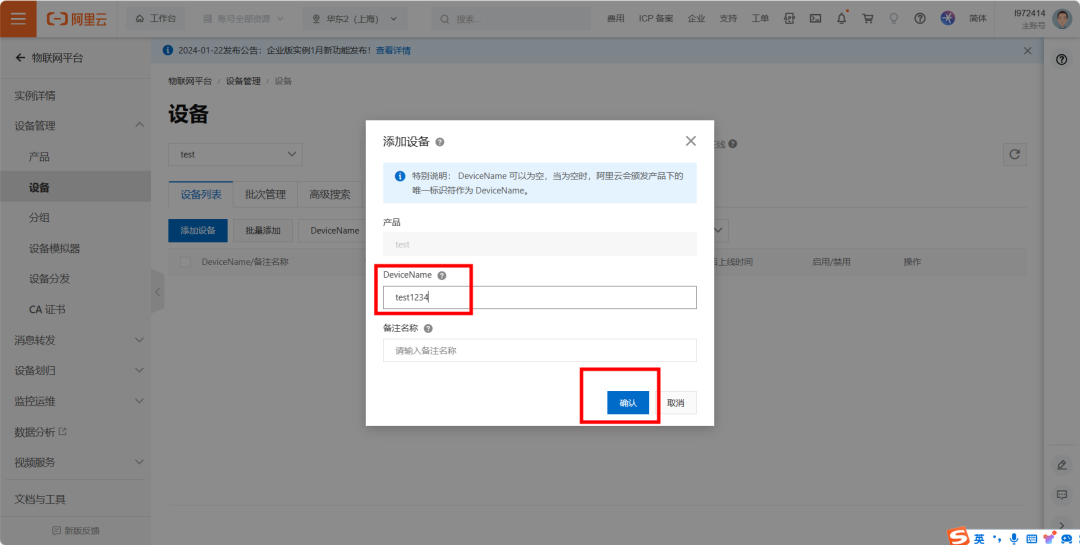
在设备中点击查看;
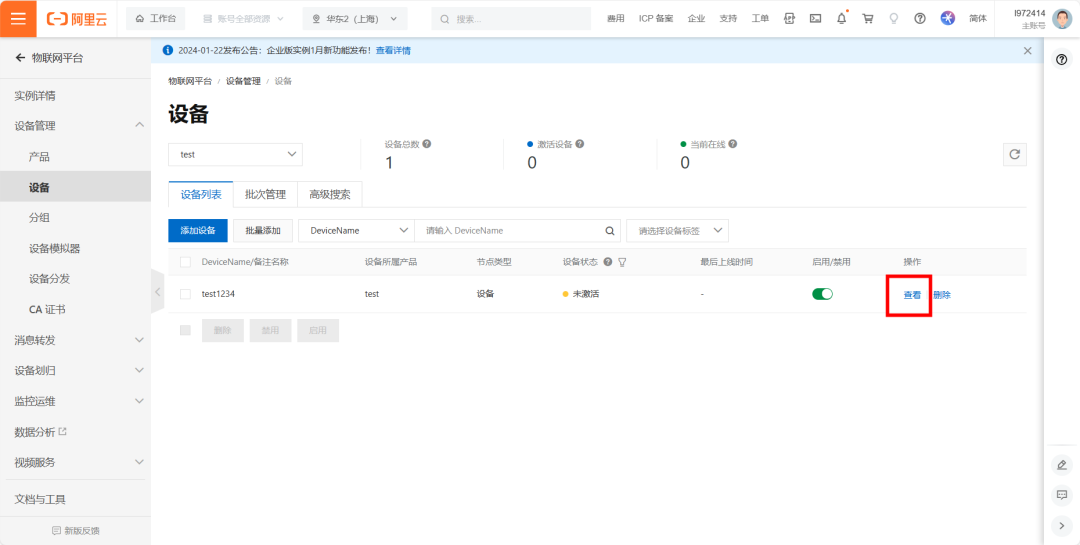
点击查看;
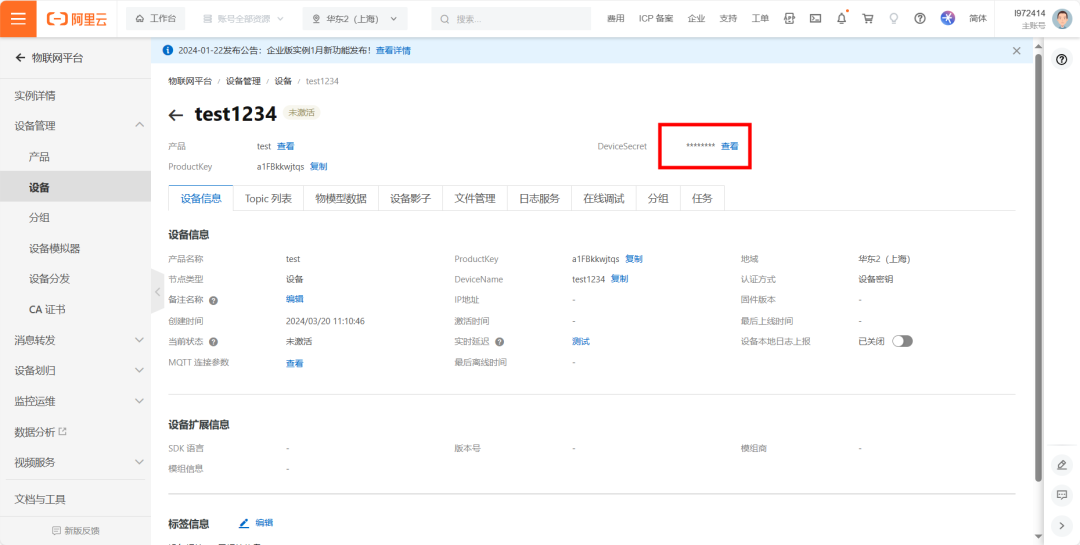
记录设备的证书,重要!!!稍后会用到。
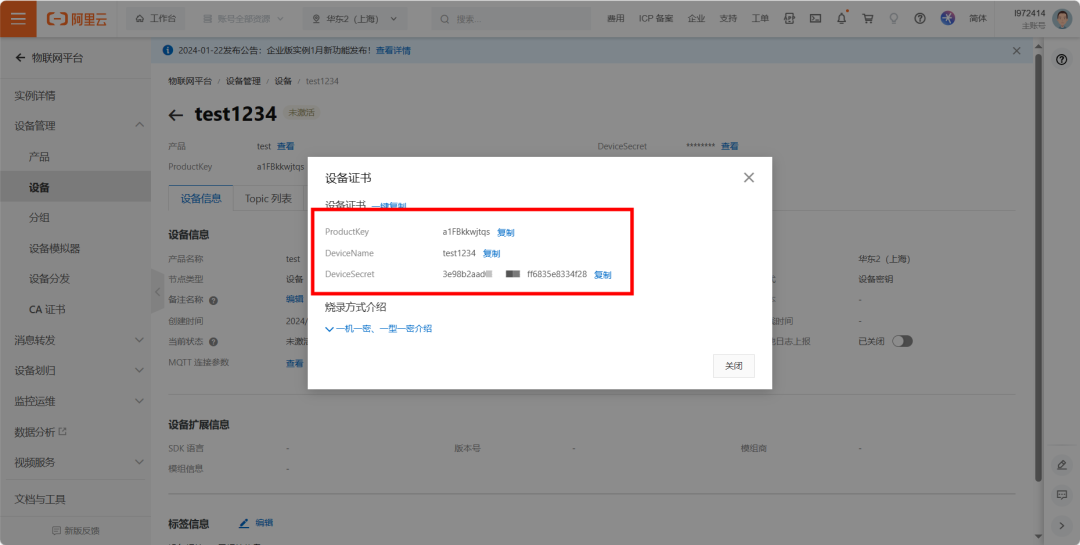
在产品种新建一个topic,为了方便查看数据,将订阅发布设置一致,即可实现数据回传;
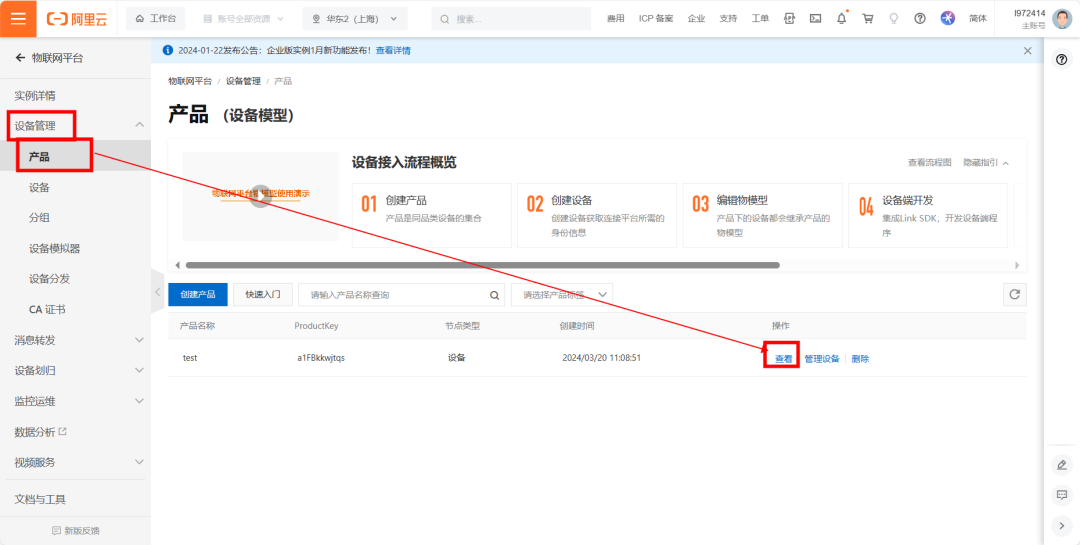
在Topic中点击Topic类列表;
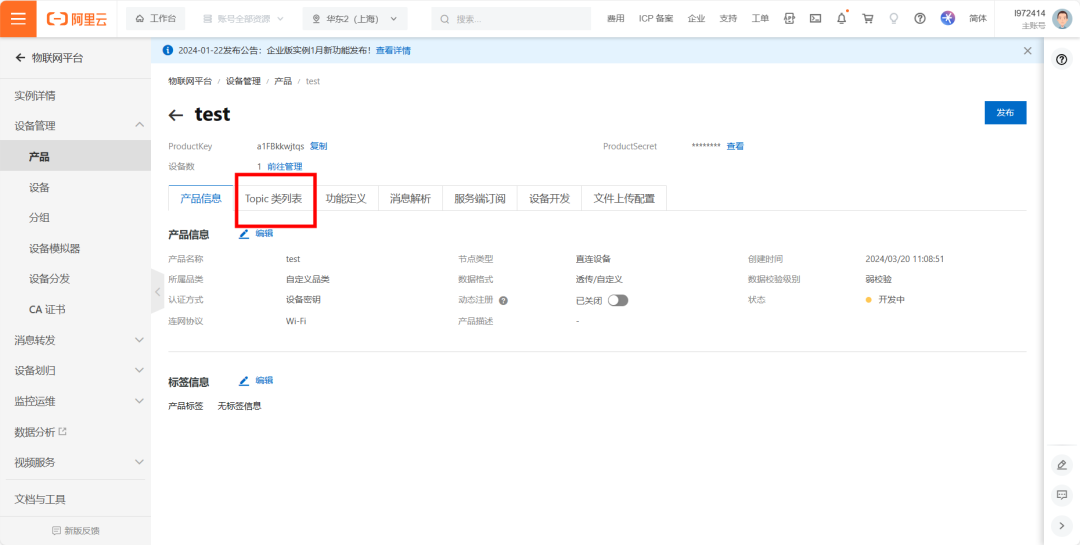
点击自定义Topic;
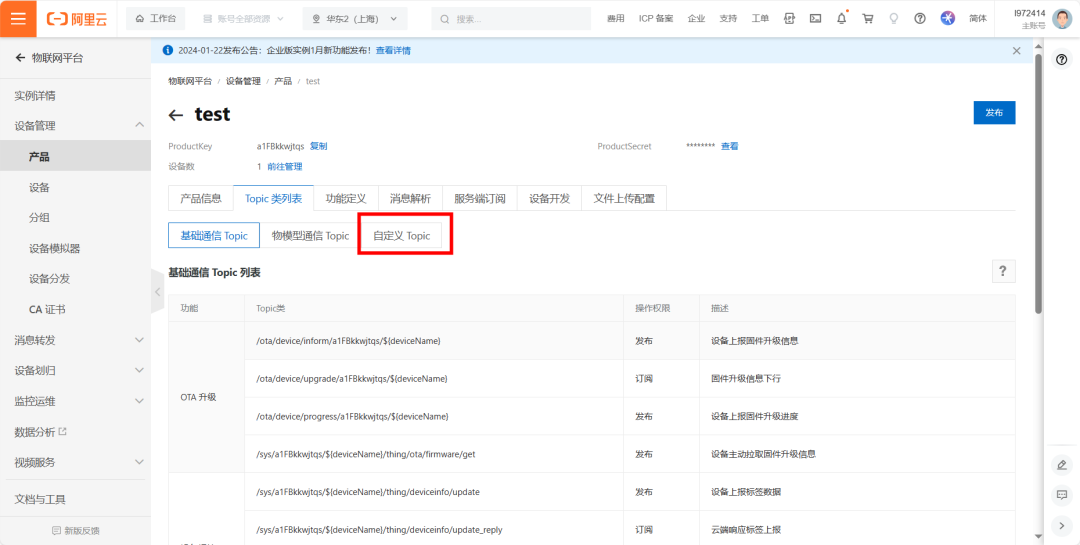
点击定义Topic类;
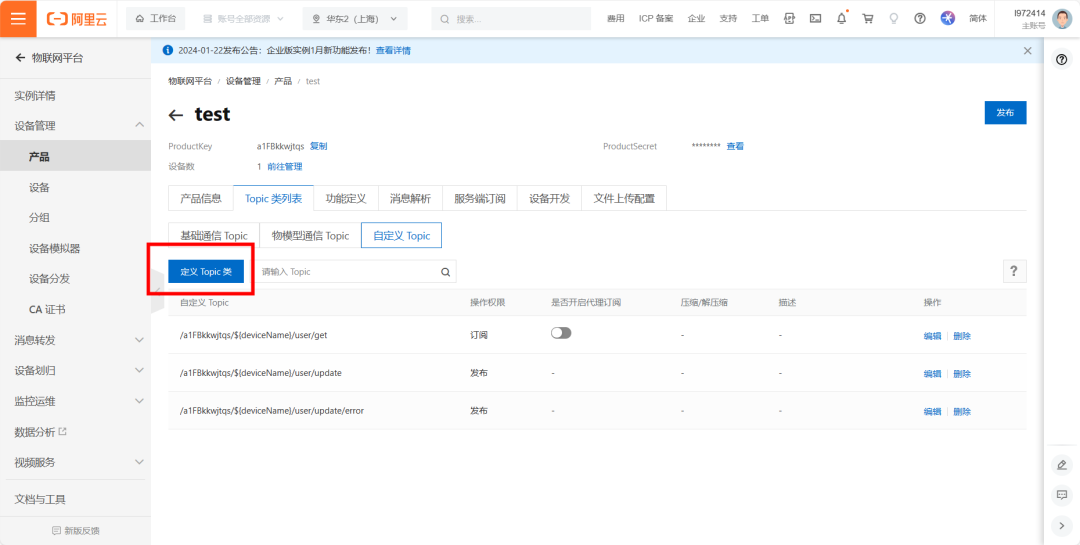
设备操作权限选择订阅和发布(为了实现回传),自定义Topic类名称,点击确认;
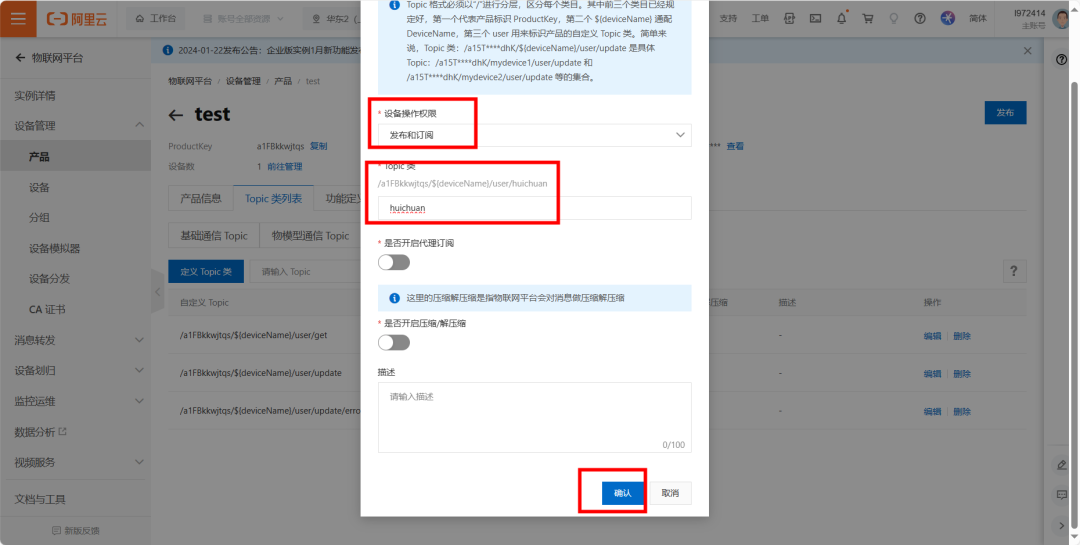
辅助这个自定义的Topic,待会会用到。
在实例详情中点击查看开发配置;
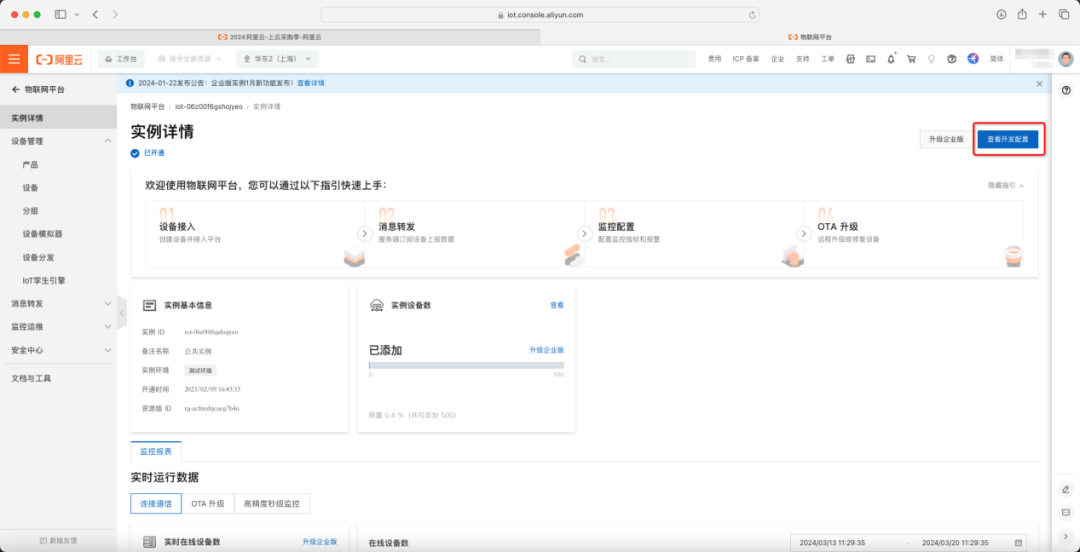
记住设备域名和端口。
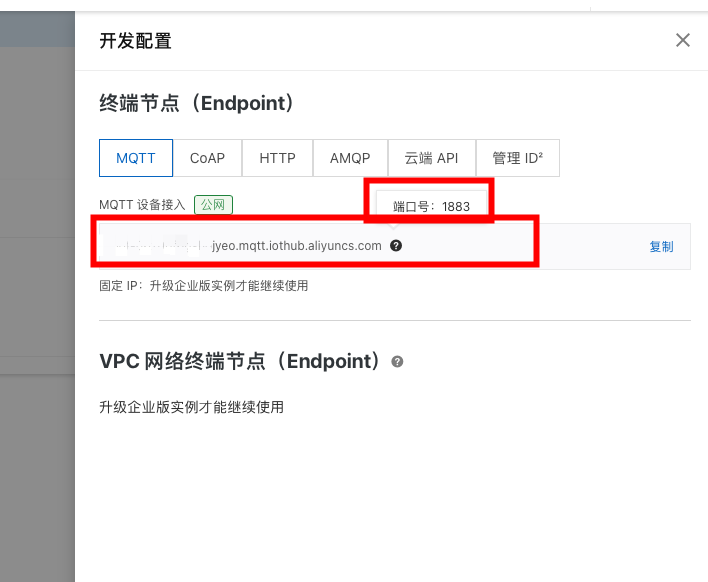
替换Topic中的deviceName,把/a1FBkkwjtqs/${deviceName}/user/huichuan替换为/a1FBkkwjtqs/test1234/user/huichuan
这样得到了如下参数
ProductKey:a1FBkkwjtqs
DeviceName:test1234
DeviceSecret:3e98b2aad092cb6221ff6835e8334f28
域名:a1FusLKpXF9.iot-as-mqtt.cn-shanghai.aliyuncs.com
端口:1883
订阅:31./a1FBkkwjtqs/test1234/user/huichuan,等级0
发布:31./a1FBkkwjtqs/test1234/user/huichuan,等级0
二
设备配置教程
1.硬件准备
本次测试需要用到的硬件设备如下:
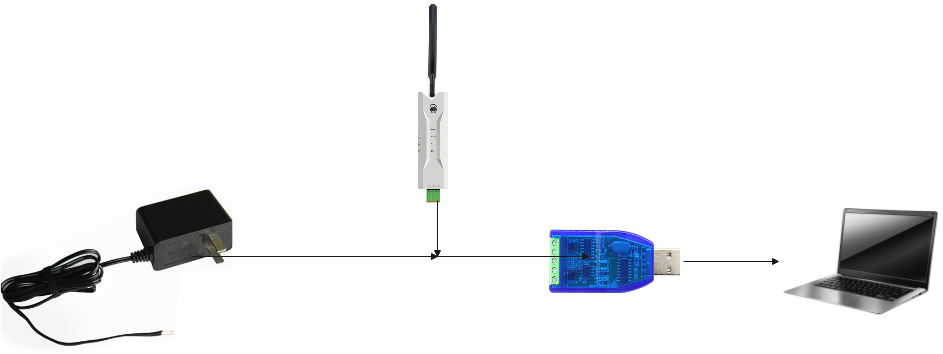
•将SIM卡插入设备,注意为Nano SIM卡(小卡),缺口向外,芯片向上;
•将天线SMA接口与设备进行连接;
•将USB转RS485与设备进行连接,任取合适长度导线,将USB转RS485的A接口连接设备A接口,USB转RS485的B接口连接设备B接口,USB转RS485的GND连接设备GND(近距离可以不连,远距离通信建议连接,并采用双绞屏蔽线);
•将USB转RS485接入电脑,通过设备管理器看是否有对应端口(如没有请检查是否安装对应驱动);
•为设备接通电源(电源VCC连接设备VCC,电源GND连接设备GND),如果是DC端子转接线,则内侧为+,外侧为-。
2.参数配置
修改电台参数配置,使其连接到用户服务器,需要提前知晓服务器IP(或域名)与端口,此处以连接TCP服务器为例。参数配置软件可到亿佰特官网进行下载,下载完成后双击运行软件。
(1)选择转接器对应的COM口,(如未找到,请到串口转接器官网进行下载安装驱动),选择对应波特率、数据位、停止位、校验位(默认为115200,8,N1);
(2)点击“打开串口”,打开后显示为“关闭串口”;
(3)输入对应“配置密码”,如密码未更改请直接忽略,如忘记密码请长按Reload按键5S恢复出厂;
(4)点击“进入配置”;
(5)点击“读取参数”;
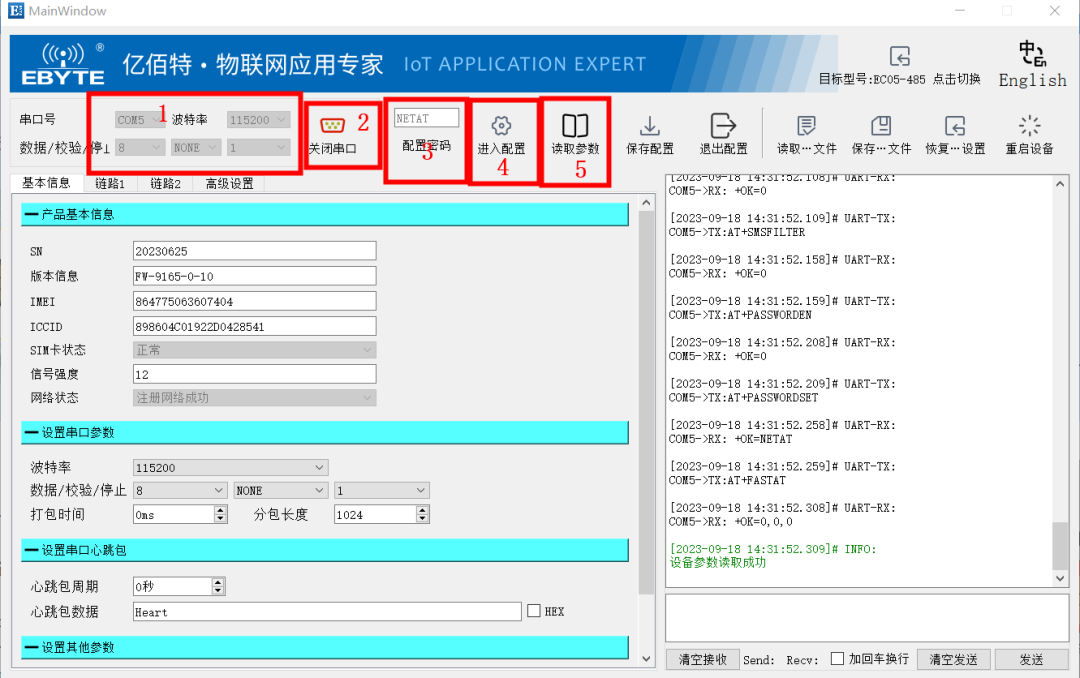
(6)选择“链路1”,配置链路“连接类型”,此处以MQTT Client(MQTT客户端)为例:
设置服务器“目标端口”为1883;
设置“服务器地址”为,a1FusLKpXF9.iot-as-mqtt.cn-shanghai.aliyuncs.com;
设置产品秘钥为上述ProductKey内容;
设置产品名称为上述DeviceName中内容;
设置设备秘钥为上述DeviceSecret中内容;
设置订阅发布主题为/a1FBkkwjtqs/test1234/user/huichuan,等级0。
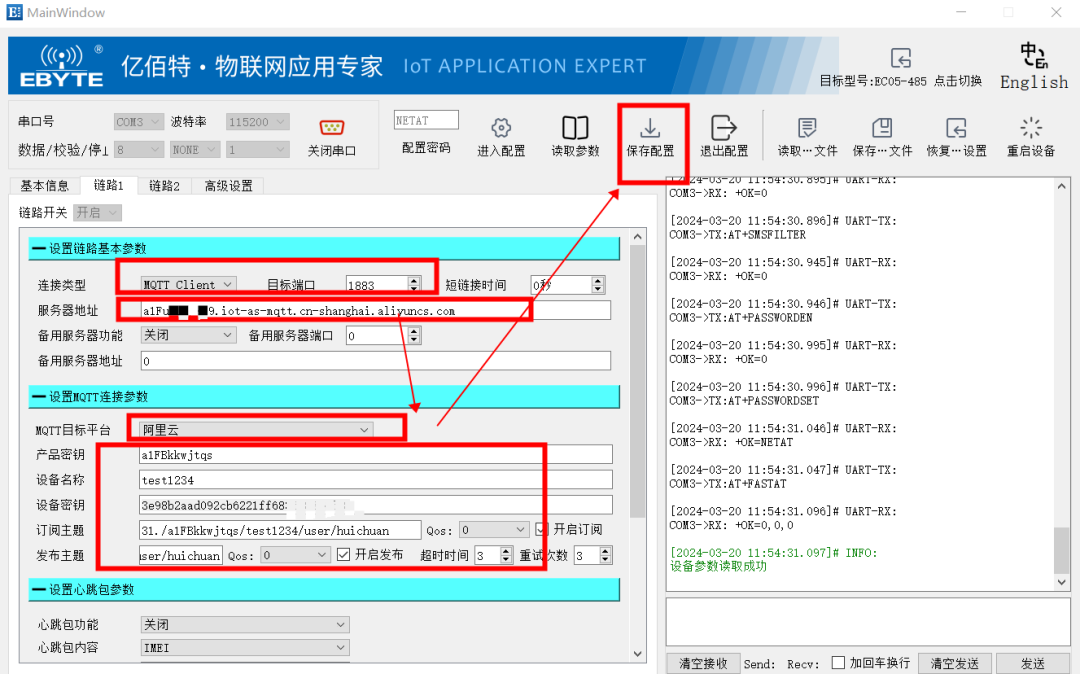
(7)点击“重启设备”,参数重启生效。
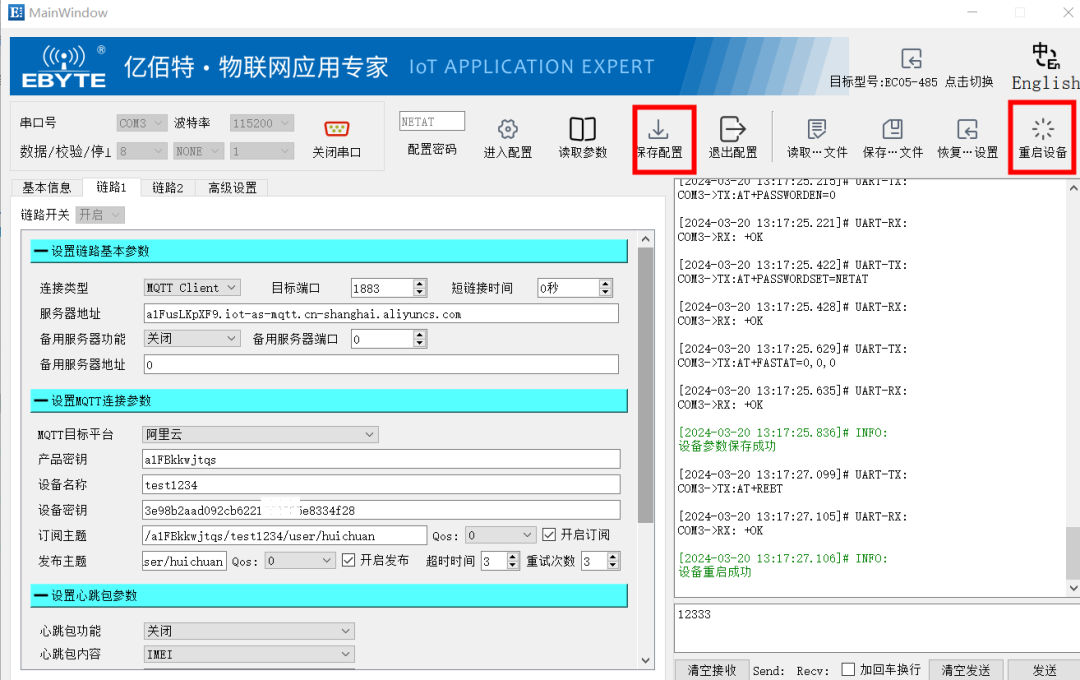
(8)点击“关闭串口”
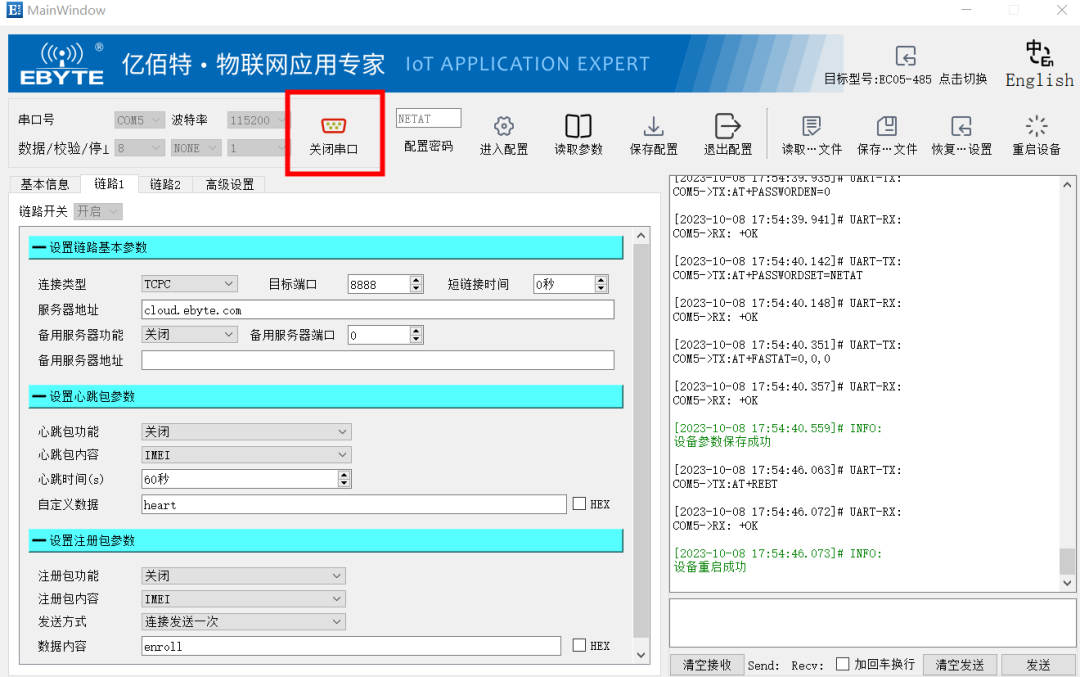
三
通信测试
注:本处因连接的是阿里云测试服务器,设置的是数据回传服务,因此测试时,等到LINK灯亮起后可以发送任意数据到设备,由设备转发至服务器,随后服务器将以原链路将数据返回至设备串口,实现设备与服务器数据的双向传输。
双击运行XCOM2.6;

选择当前设备连接的串口号,选择正确的波特率、停止位、数据位、校验位(默认115200/1/8、N);
打开串口;
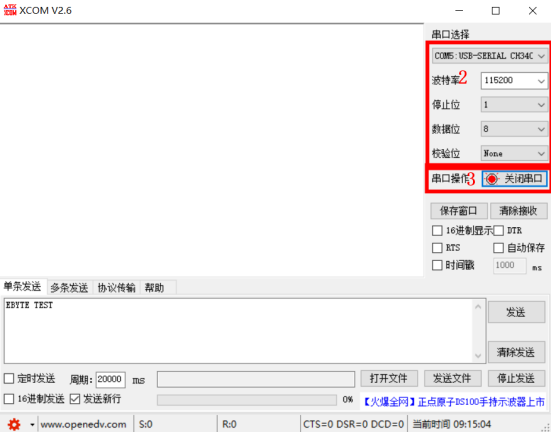
发送任意数据,一秒左右可以看到数据返回;
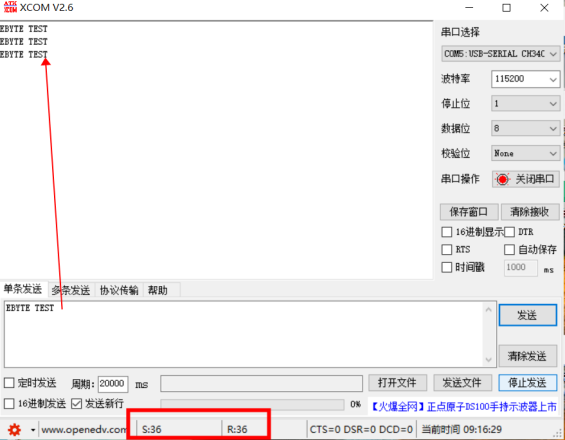
测试完成。
-
测试
+关注
关注
8文章
5149浏览量
126439 -
4G
+关注
关注
15文章
5503浏览量
118778 -
DTU
+关注
关注
3文章
430浏览量
25168
发布评论请先 登录
相关推荐
【教程】详细版!E840系列4G DTU快速调试教程

【新品】远程操控新利器,4G远程遥控开关模组!小体积低延迟


DTU如何连接设备云平台实现远程维护?
工业级4G DTU的技术解析

4G物联网开关求助
深圳特信电子|4G手机信号放大器:解决信号弱区,提升移动网络.
【新品】高性能低延迟4G CAT1模块,4G全网通+高精度定位





 亿佰特4G DTU介入阿里云平台通信测试
亿佰特4G DTU介入阿里云平台通信测试
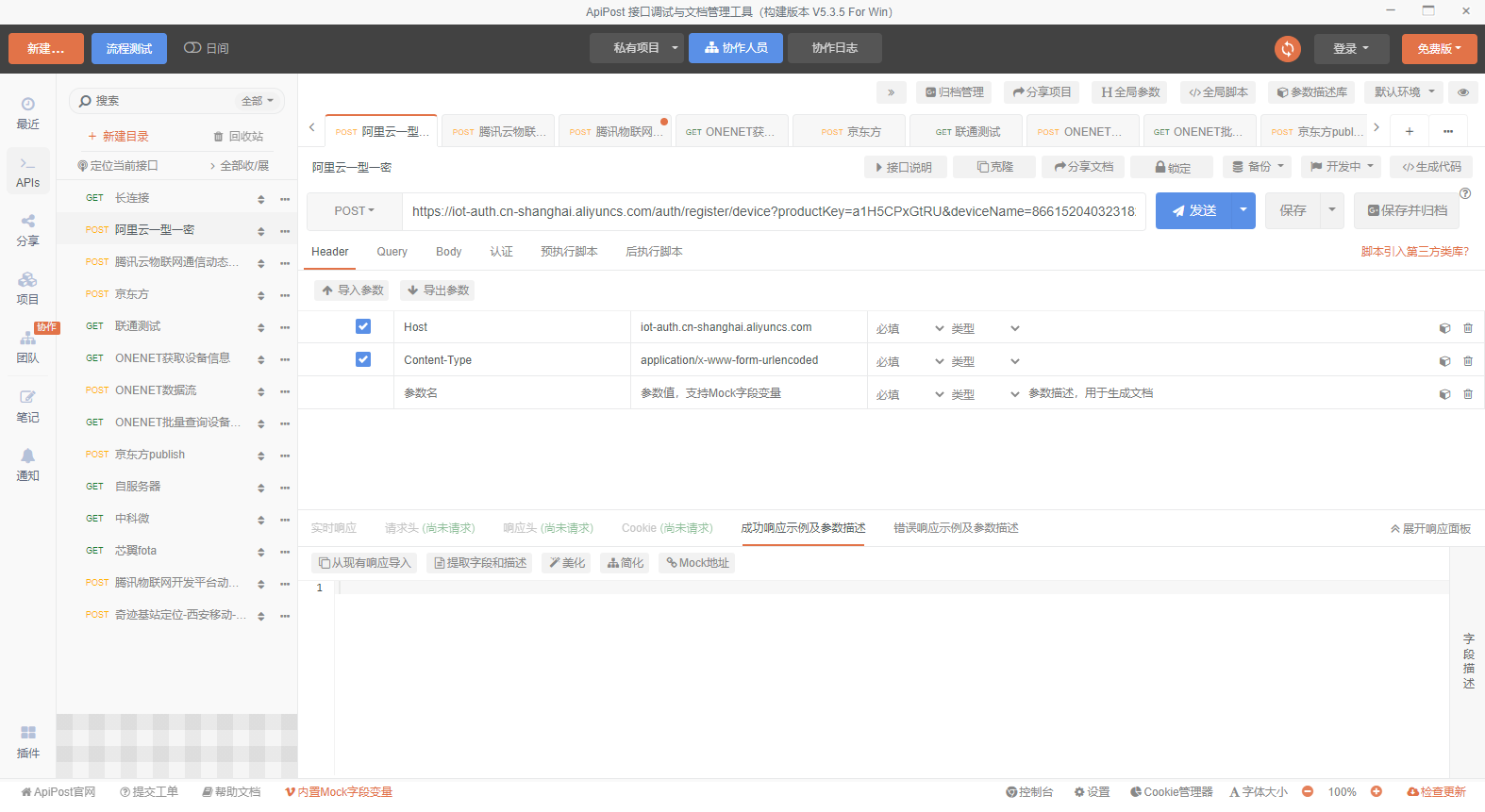











评论